- Что такое электронные ключи
- Какие бывают ключи
- Ограничения для входа по электронному ключу
- Включить вход по отпечатку
- Войти в ящик по отпечатку
- Включить вход по внешнему устройству
- Войти в ящик по внешнему устройству
- Удалить электронный ключ
- Вопросы о входе по электронному ключу
Что такое электронные ключи
Электронные ключи — это внешние устройства, которые заменяют пароль. Вы можете настроить вход в почтовый ящик по отпечатку пальца, USB-, Bluetooth- или NFC-ключу.
Электронный ключ безопаснее обычного пароля. Злоумышленник не сможет взломать ящик, потому что электронный ключ невозможно подделать или подобрать.
Какие бывают ключи
Отпечатки пальцев. Вход по отпечатку можно настроить с помощью внешнего сканера или, если на вашем устройстве есть сканер. Скоро будет доступен также вход по скану лица.

Встроенный сканер отпечатков на ноутбуке
Когда вы добавите отпечаток, он сохранится на вашем устройстве, а не в Mail.ru. Поэтому его можно использовать только в том браузере, где вы его добавляли. Если хотите включить вход по отпечатку в нескольких браузерах на разных устройствах, для них нужно добавить отпечатки отдельно.
Внешние устройства. К ним относятся USB-, NFC- и Bluetooth-ключи. Они называются внешними, потому что на время входа их нужно подключить к вашему устройству. Внешнее устройство можно добавить один раз и использовать для входа во всех браузерах и на всех устройствах.
В качестве внешних устройств мы рекомендуем использовать YubiKey 5 NFC или Titan Security Key.

USB-ключ, для входа нужно коснуться его сверху
Ограничения для входа по электронному ключу
Вы не сможете включить вход по электронному ключу, если:
- в ящике включена двухфакторная аутентификация,
- ящик создан в другом сервисе — Gmail, Yahoo, Яндекс и так далее.
Включить вход по отпечатку
Перед настройкой включите вход по отпечатку в системе устройства. Без этого не получится настроить вход в ящик по отпечатку.
- Перейдите в настройки почты → «Пароль и безопасность».
- В разделе «Электронные ключи» нажмите «Включить» или «Редактировать список».
- Нажмите
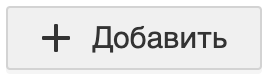 в разделе «Отпечатки».
в разделе «Отпечатки». - Нажмите «Включить».
- Приложите палец к сканеру.
- Назовите отпечаток, чтобы не забыть, для какого устройства вы его добавили.

Браузер просит подтвердить включение входа по отпечатку
Теперь вы можете входить по отпечатку на этом устройстве и в этом браузере. Для каждого нового браузера нужно включать вход по отпечатку по отдельности.
Войти в ящик по отпечатку
- Перейдите на страницу входа.
- Введите имя ящика.
- Нажмите «Ввести пароль».
- Приложите палец к сканеру.
Включить вход по внешнему устройству (USB-, Bluetooth-, NFC-ключу)
- Перейдите в настройки почты → «Пароль и безопасность».
- В области «Электронные ключи» нажмите «Включить» или «Редактировать список».
- Нажмите
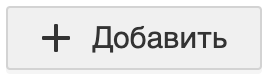 в разделе «Внешние устройства».
в разделе «Внешние устройства». - Нажмите «Включить».
- Подключите устройство и если требуется, приложите к нему палец.
- Назовите устройство, чтобы не забыть, какое вы используете для входа.

Браузер просит подтвердить включение входа по внешнему устройству
Теперь вы можете входить с помощью внешнего ключа на любом устройстве и браузере.
Войти в ящик по внешнему устройству (USB-, Bluetooth-, NFC-ключу)
- Перейдите на страницу входа.
- Введите имя ящика.
- Нажмите «Ввести пароль».
- Вставьте внешнее устройство и прикоснитесь к нему, если требуется.
Удалить ключ
- Перейдите в настройки почты → «Пароль безопасности».
- В области «Электронные ключи» нажмите «Редактировать список».
- Нажмите
 напротив ключа, который хотите удалить.
напротив ключа, который хотите удалить.

После удаления вы не сможете больше заходить в почтовый ящик по этому электронному ключу. Если у вас был один ключ и вы удалили его, в следующий раз нужно будет войти в ящик другим доступным способом.
Вопросы о входе по электронному ключу
В каких браузерах я могу входить по электронному ключу?
Без ограничений вход по электронному ключу работает только в Google Chrome. Остальные браузеры поддерживают технологию частично.
У вас есть образец моих отпечатков?
Нет. Технология WebAuthn устроена таким образом, что данные (в том числе и образец отпечатка) хранятся на устройстве, а не в системе Mail.ru.
Можно ли входить по отпечатку или внешнему ключу с телефона?
Вы можете входить по электронному ключу в мобильных браузерах. Приложение Почта Mail.ru не поддерживает вход по электронному ключу.
Я могу использовать любую флешку для входа?
Нет, вам нужно приобрести специальное устройство, похожее на флешку — электронный ключ. Мы рекомендуем использовать YubiKey 5 NFC или Titan Security Key.
Что делать, если я потеряю свой электронный ключ для входа?
Сразу же удалите его из системы:
- Перейдите в настройки почты → «Пароль безопасности».
- В области «Электронные ключи» нажмите «Редактировать список».
- Нажмите
 напротив ключа, который хотите удалить.
напротив ключа, который хотите удалить.
Войти по этому ключу больше не получится.
После этого также измените пароль.
We will help solve the problem
